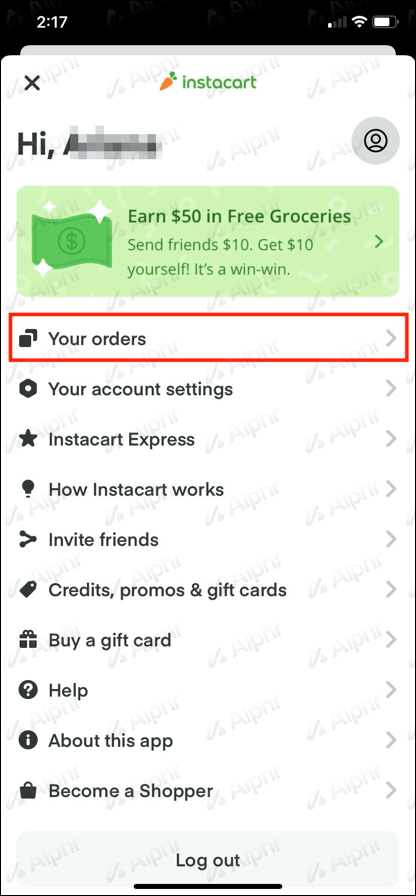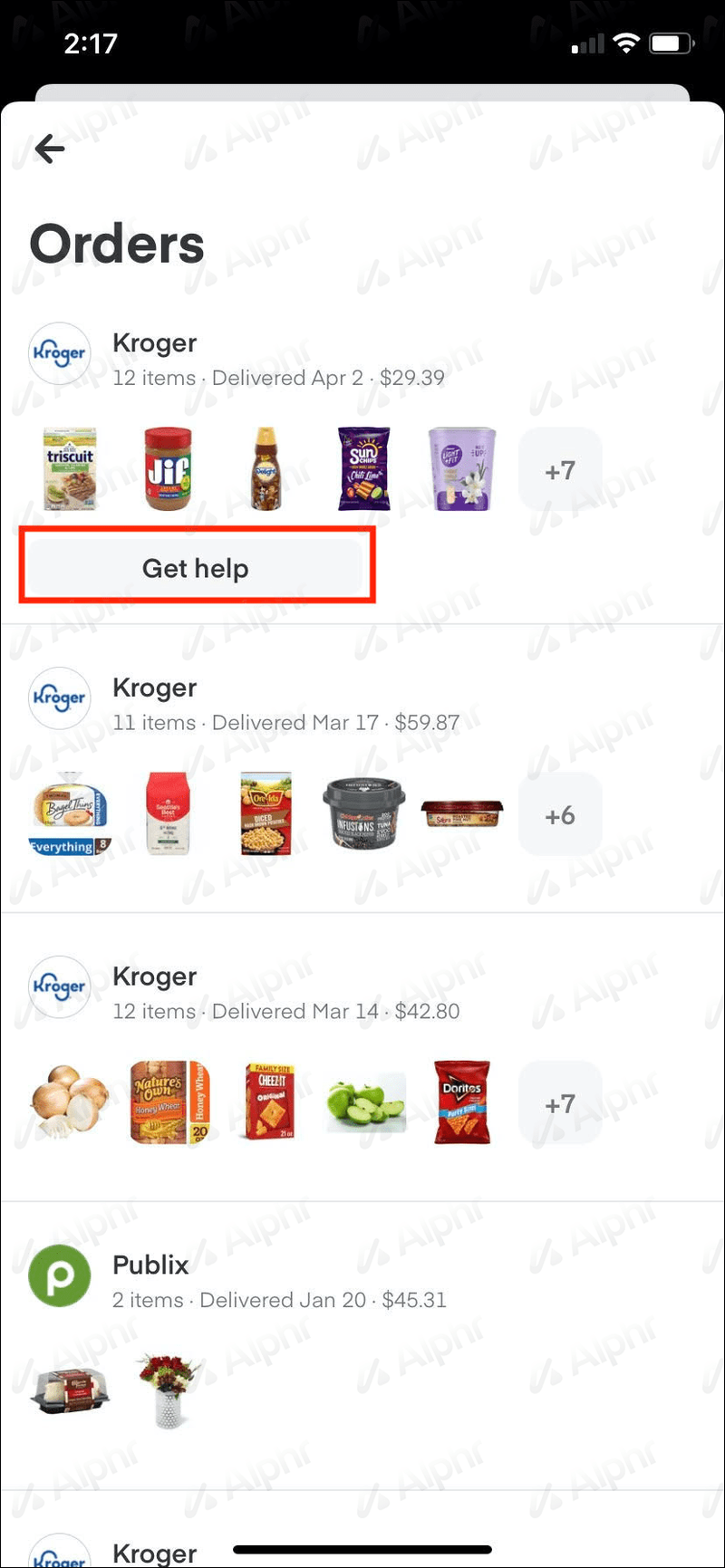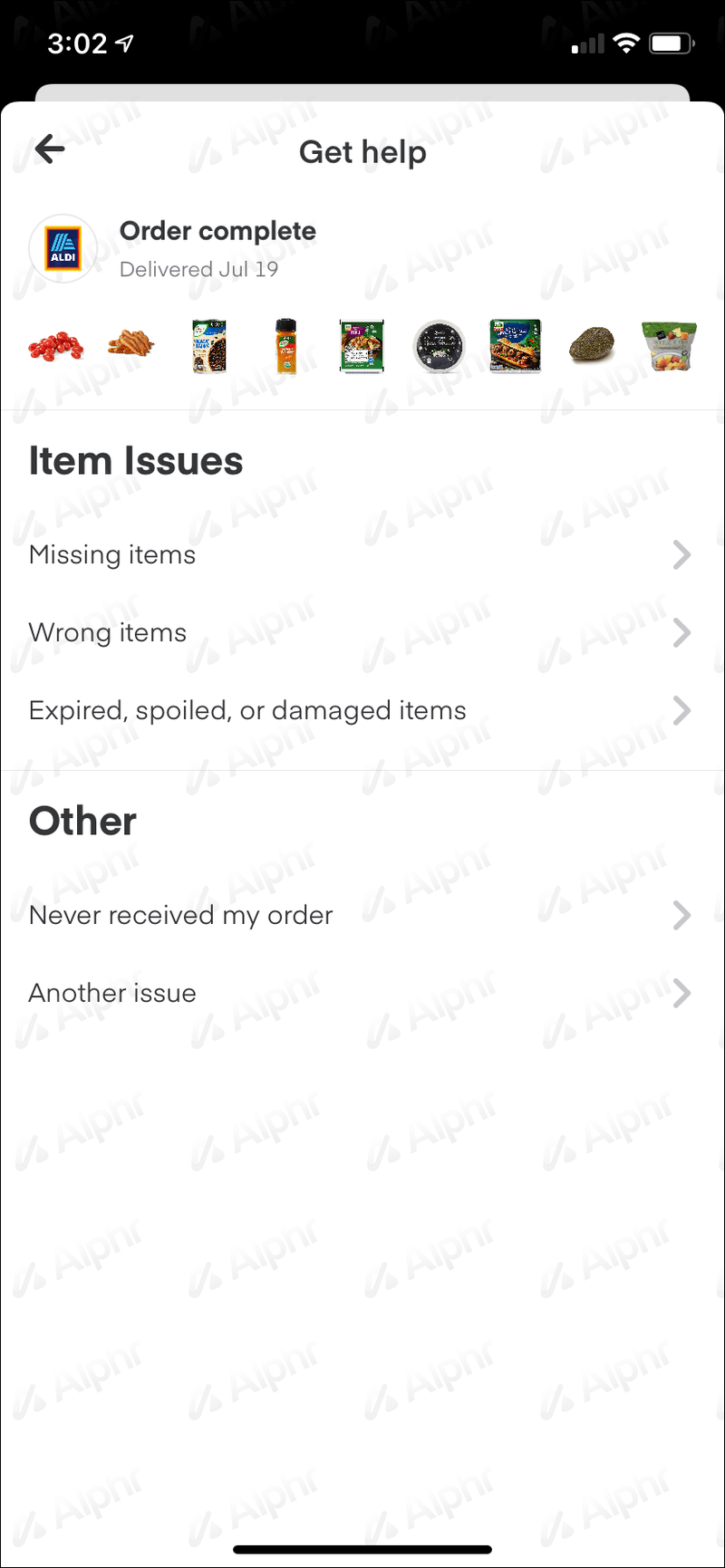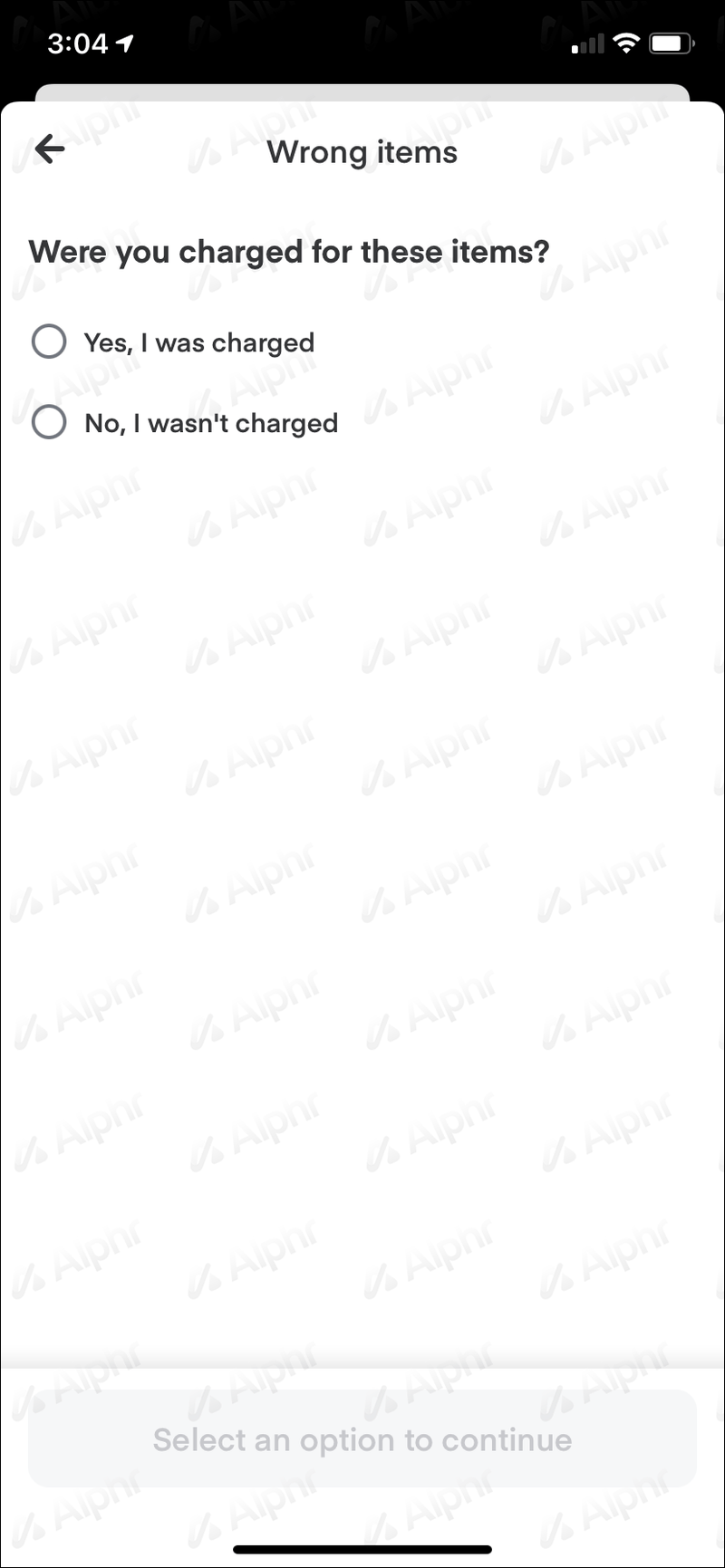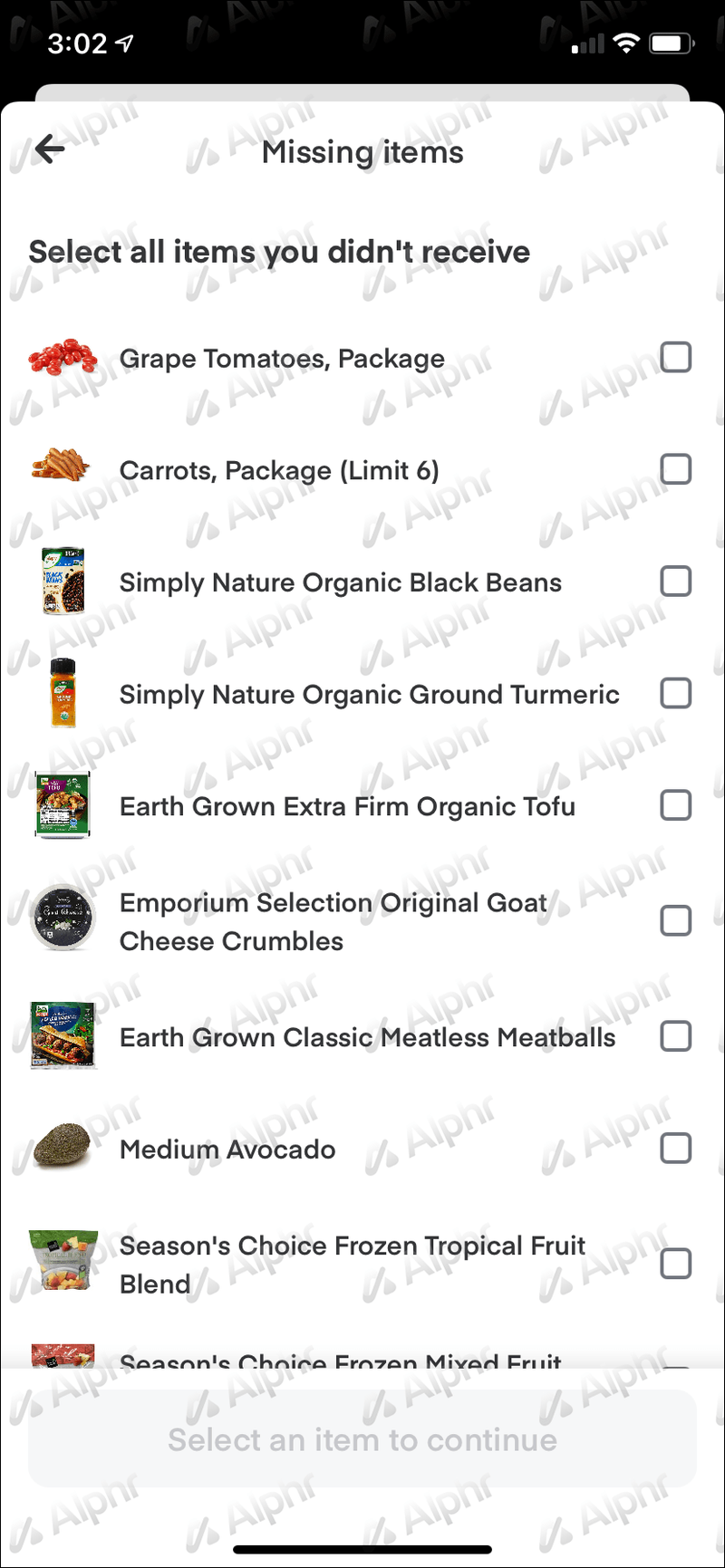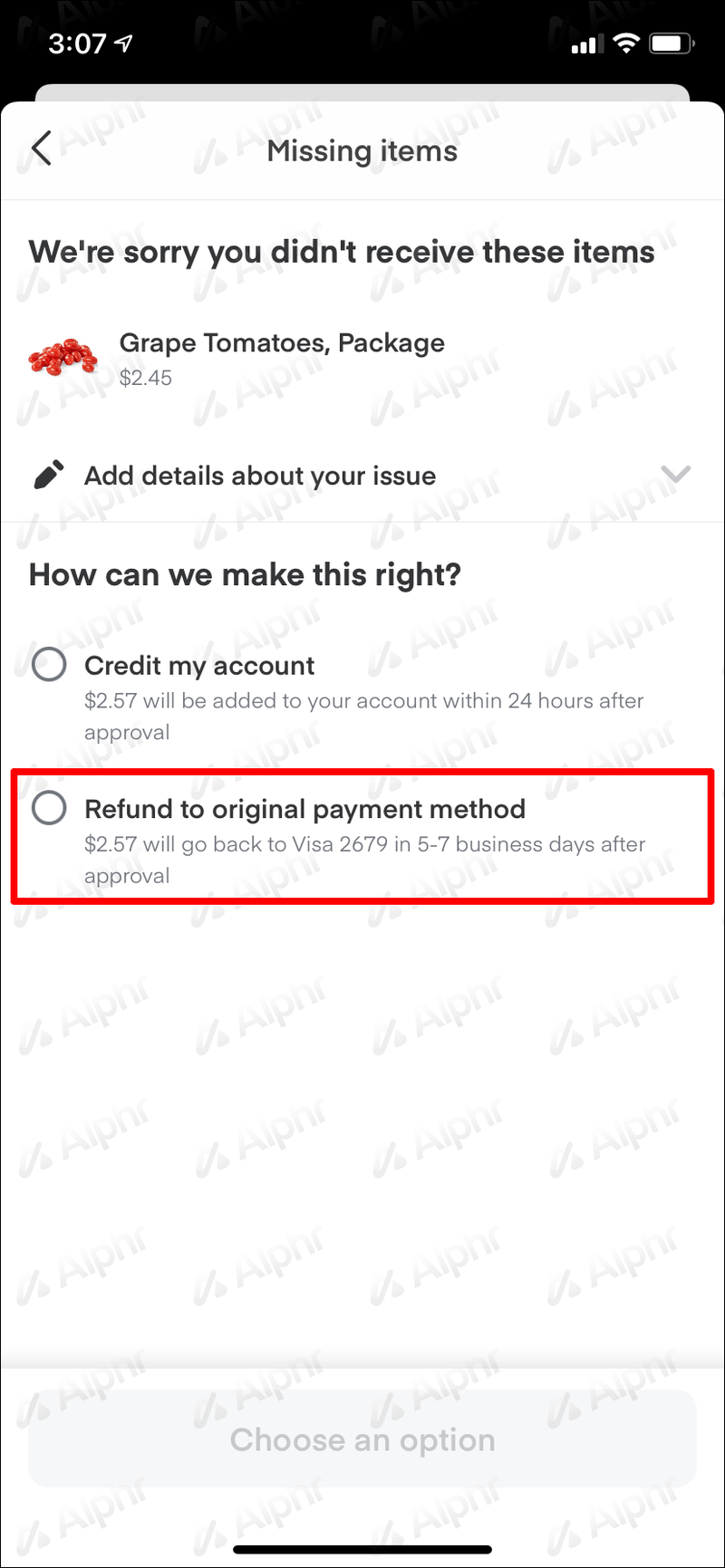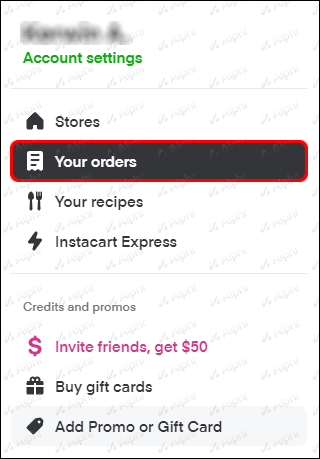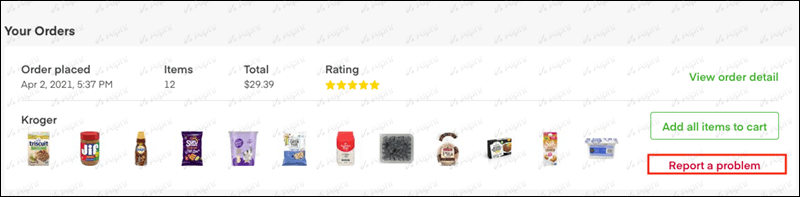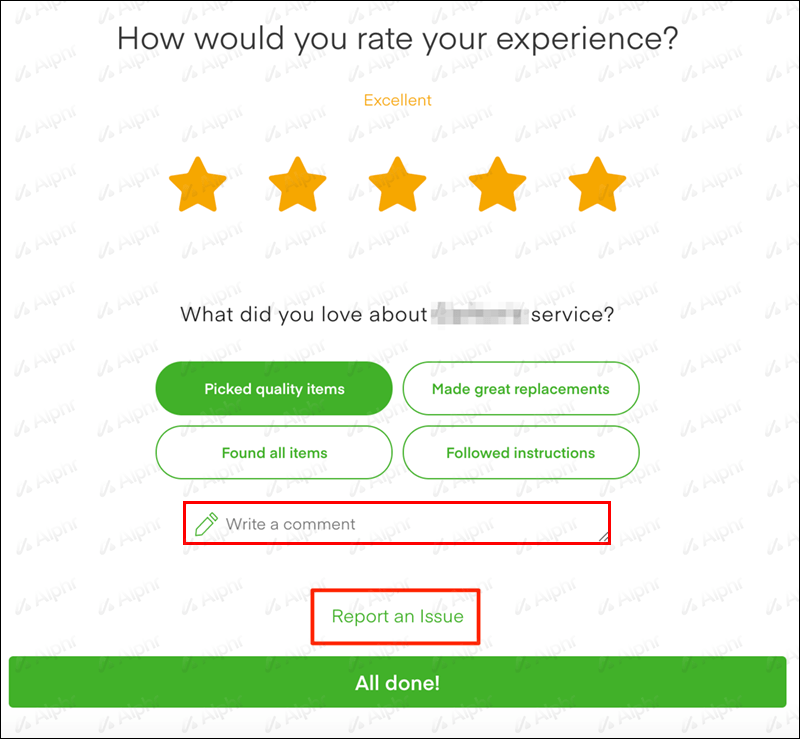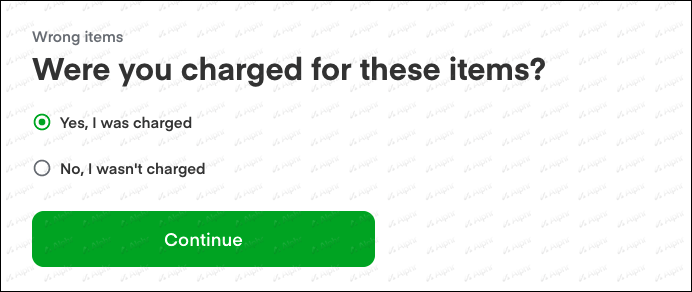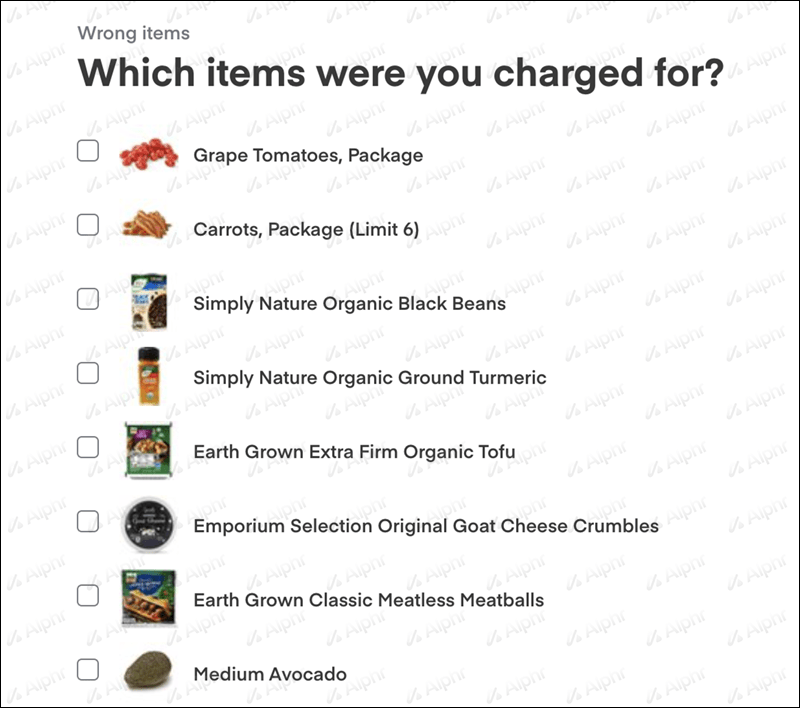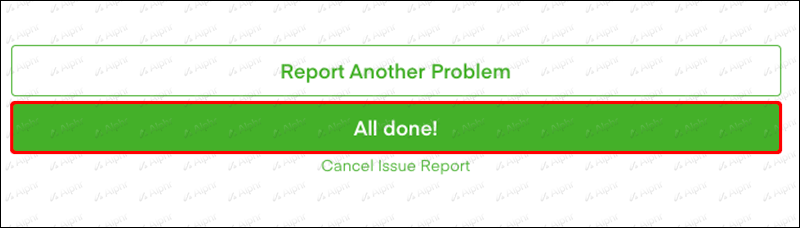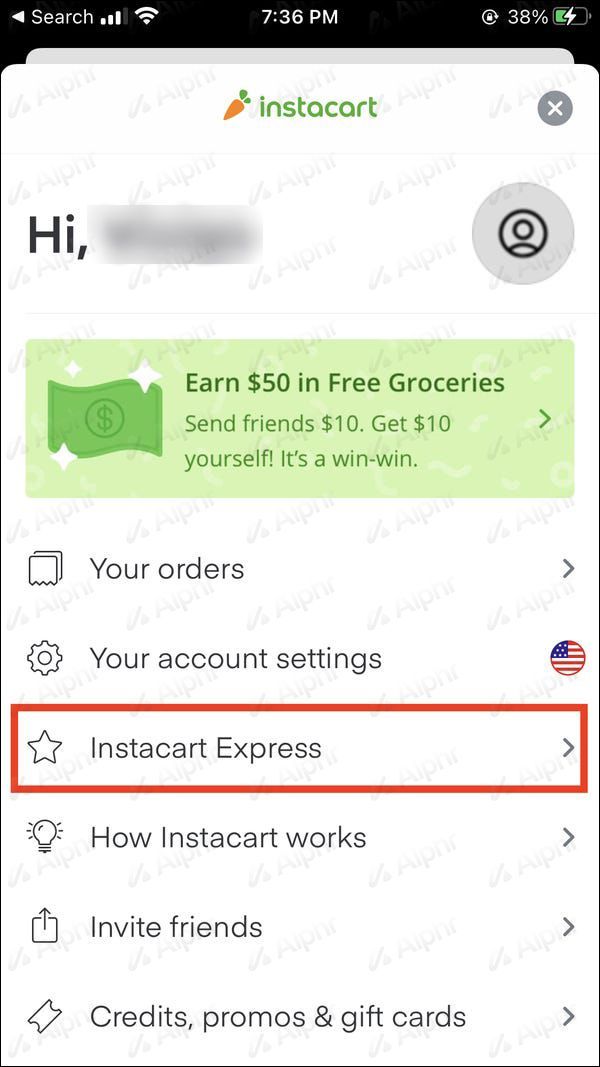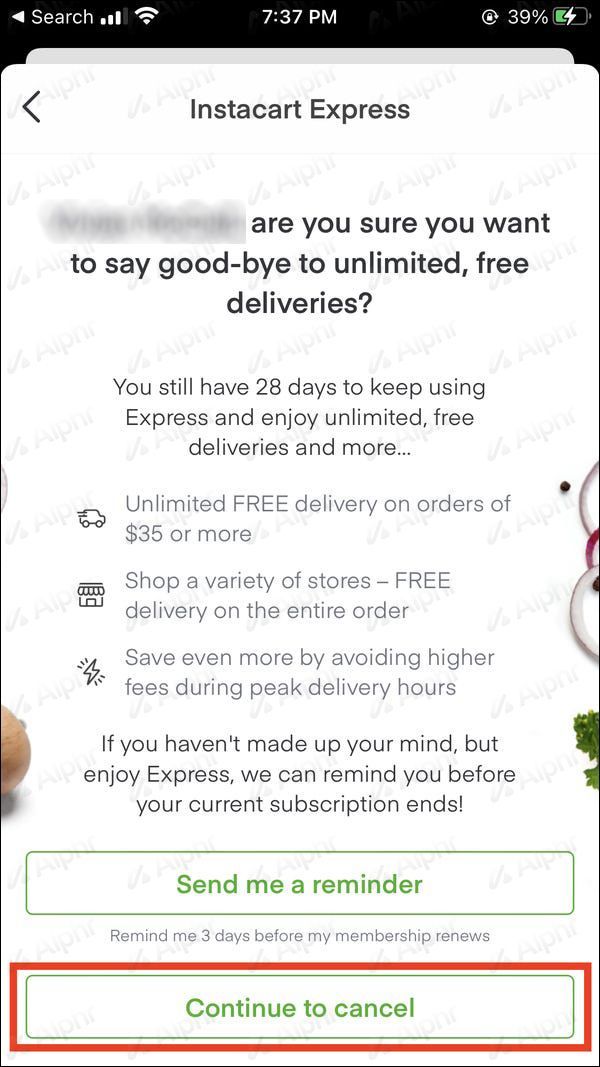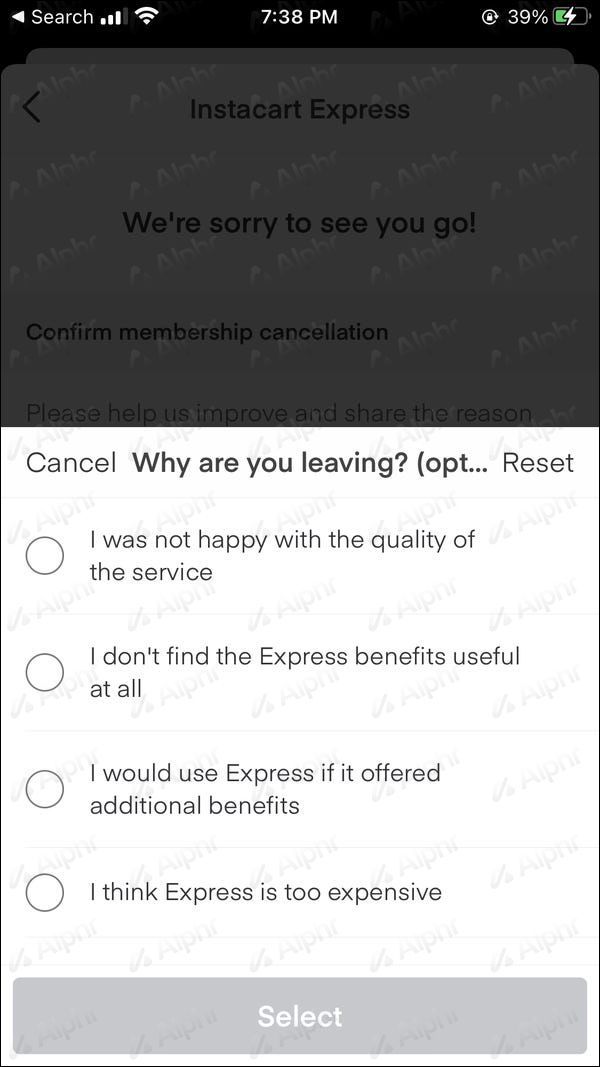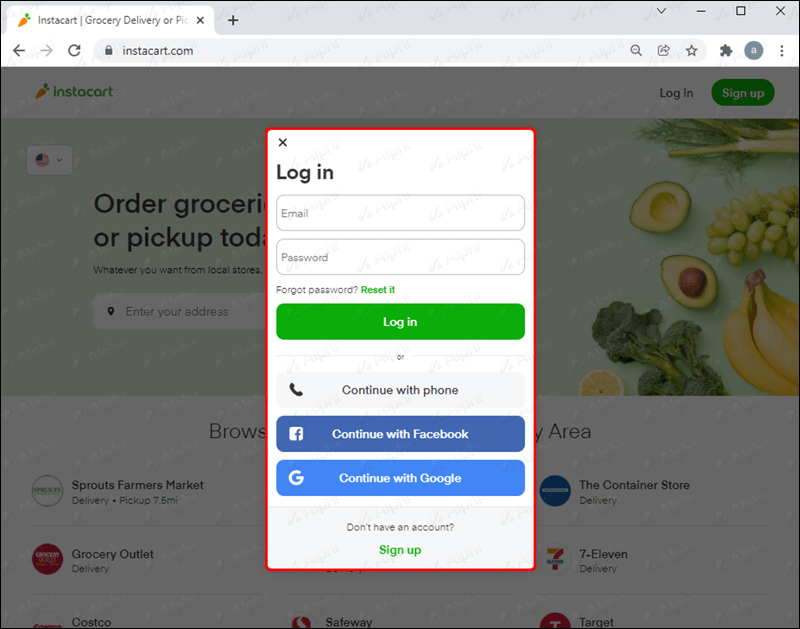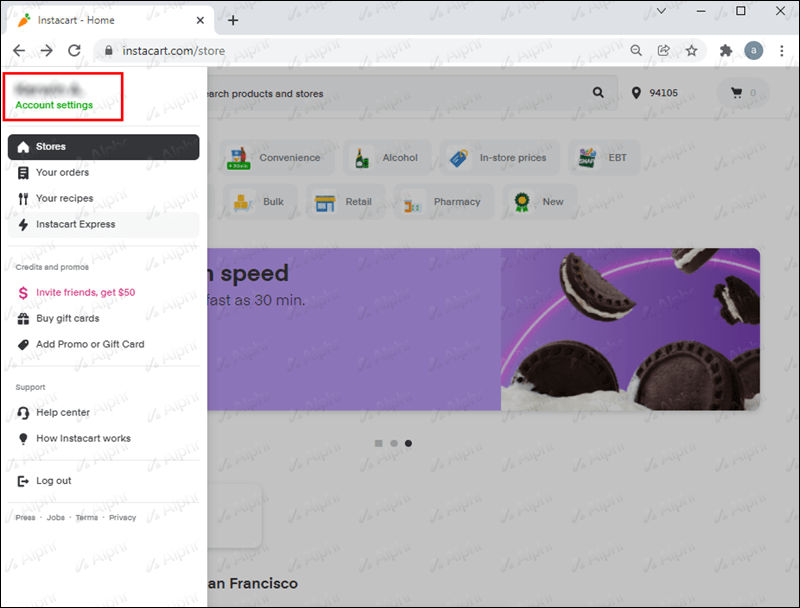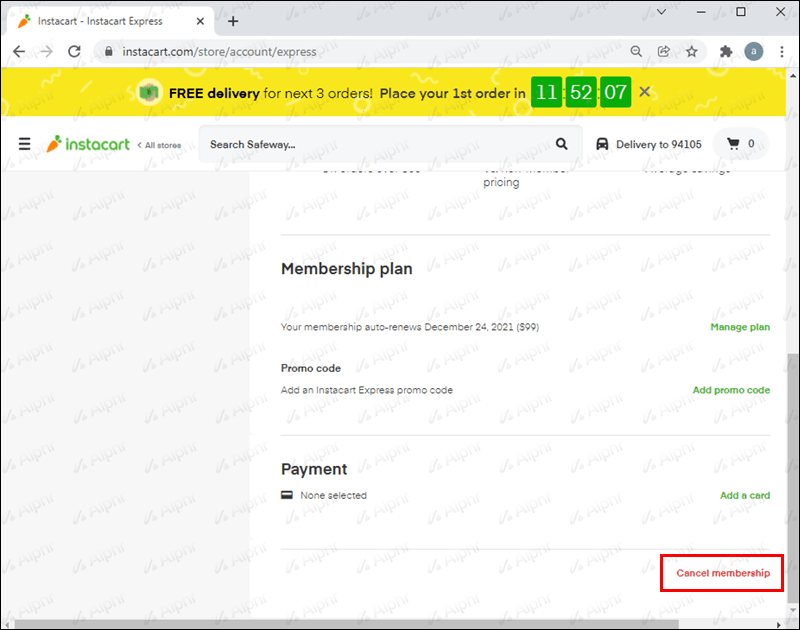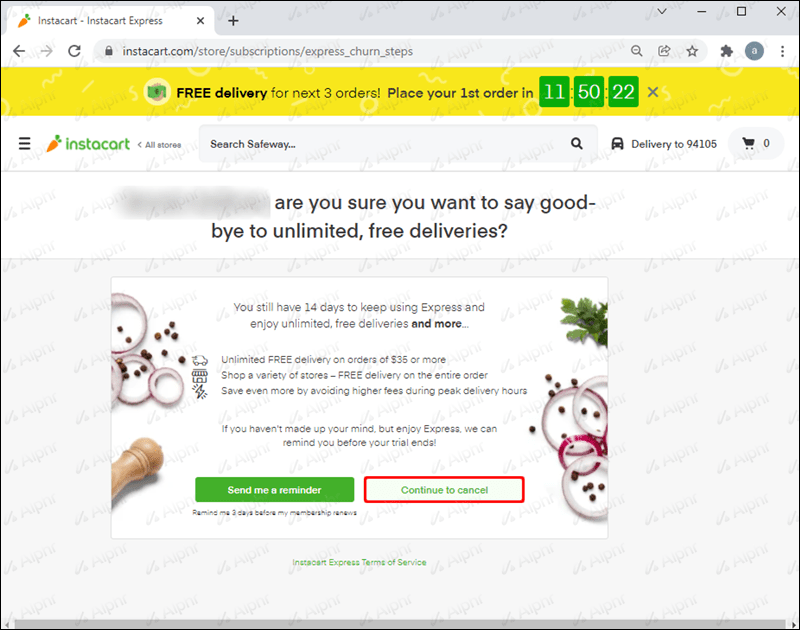시간을 절약해 주는 편리함 Instacart는 가장 성공적인 음식 배달 서비스 중 하나입니다. 그러나 모든 사업이 완벽한 것은 아니며 주문에 문제가 있는 경우도 있습니다.

만족스럽지 못한 배송료를 지불한 Instacart 고객입니까? 그렇다면 환불을 받는 방법이 궁금할 것입니다.
Instacart에는 주문에 문제가 있는 경우 환불 정책이 있습니다. 이 문서에서는 환급을 받기 위해 취해야 하는 단계를 보여줍니다.
주문에 대한 환불을 받는 방법
돈을 돌려받기를 원하는 정당한 이유는 얼마든지 있을 수 있습니다. 다행스럽게도 Instacart는 귀하가 주문에 만족하지 않는 경우 즉시 귀하의 자금을 돌려드릴 의향이 있습니다. 요청을 하면 환불 처리가 즉시 시작되지만 다음과 같은 특정 조건이 적용됩니다.
- 귀하의 주문에는 사용할 수 없는 손상되거나 손상된 품목이 포함되어 있습니다.
- 최종 영수증에 청구된 항목이 누락되었습니다.
- 구매자가 귀하가 요청하지 않은 불량품을 교체했습니다.
- 주문이 예상보다 늦거나 훨씬 빨랐습니다.
한 가지 요구 사항은 환불 요청이 배송 또는 픽업 후 7일 이내에 이루어져야 한다는 것입니다. 이러한 조건에 해당하는 경우 Instacart 앱 또는 Instacart 웹 사이트를 사용하여 수행할 수 있습니다. 앱은 다음에서 찾을 수 있습니다. 앱 스토어 (iOS) 또는 구글 플레이 (기계적 인조 인간).
Instacart 앱을 통해 환불을 신청하려면 다음 단계를 따르세요.
- 아직 다운로드하지 않았다면 앱을 다운로드하고 실행하십시오.
- 화면 왼쪽 상단에서 주문을 탭합니다.
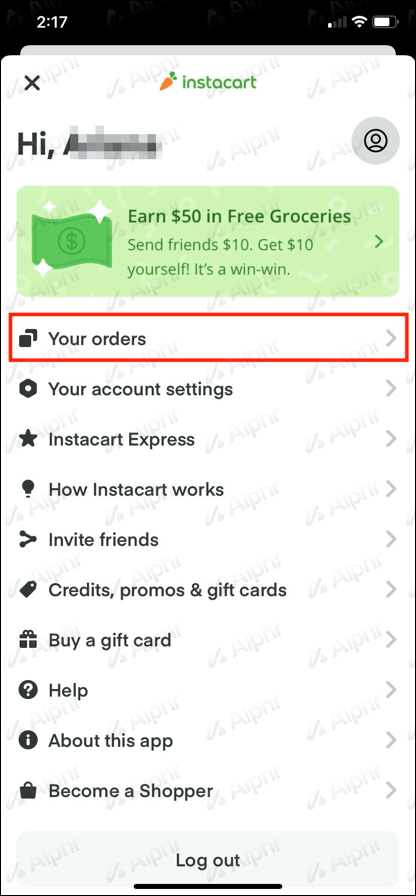
- 환불을 원하는 주문에 대해 도움 받기를 선택합니다.
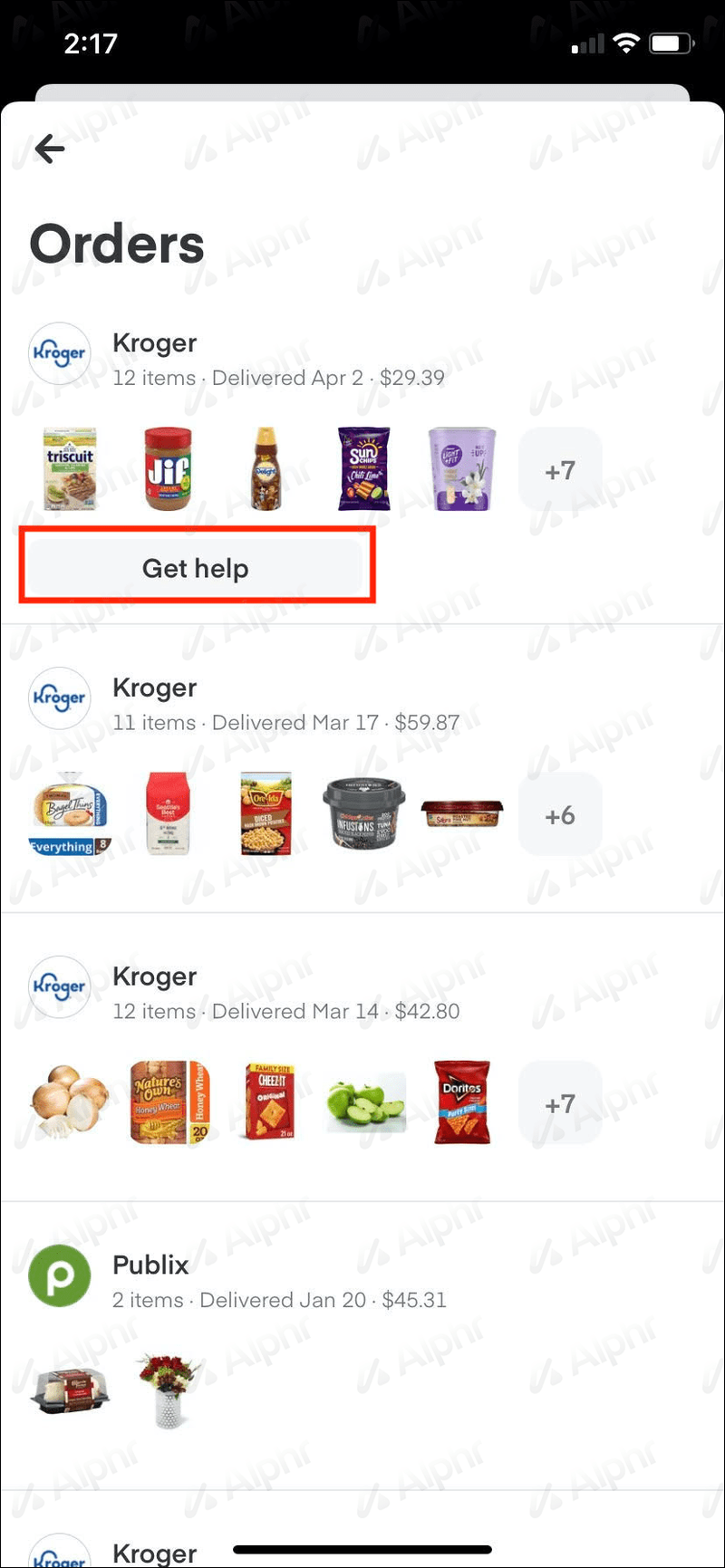
- 주문에 발생한 문제를 선택하십시오.
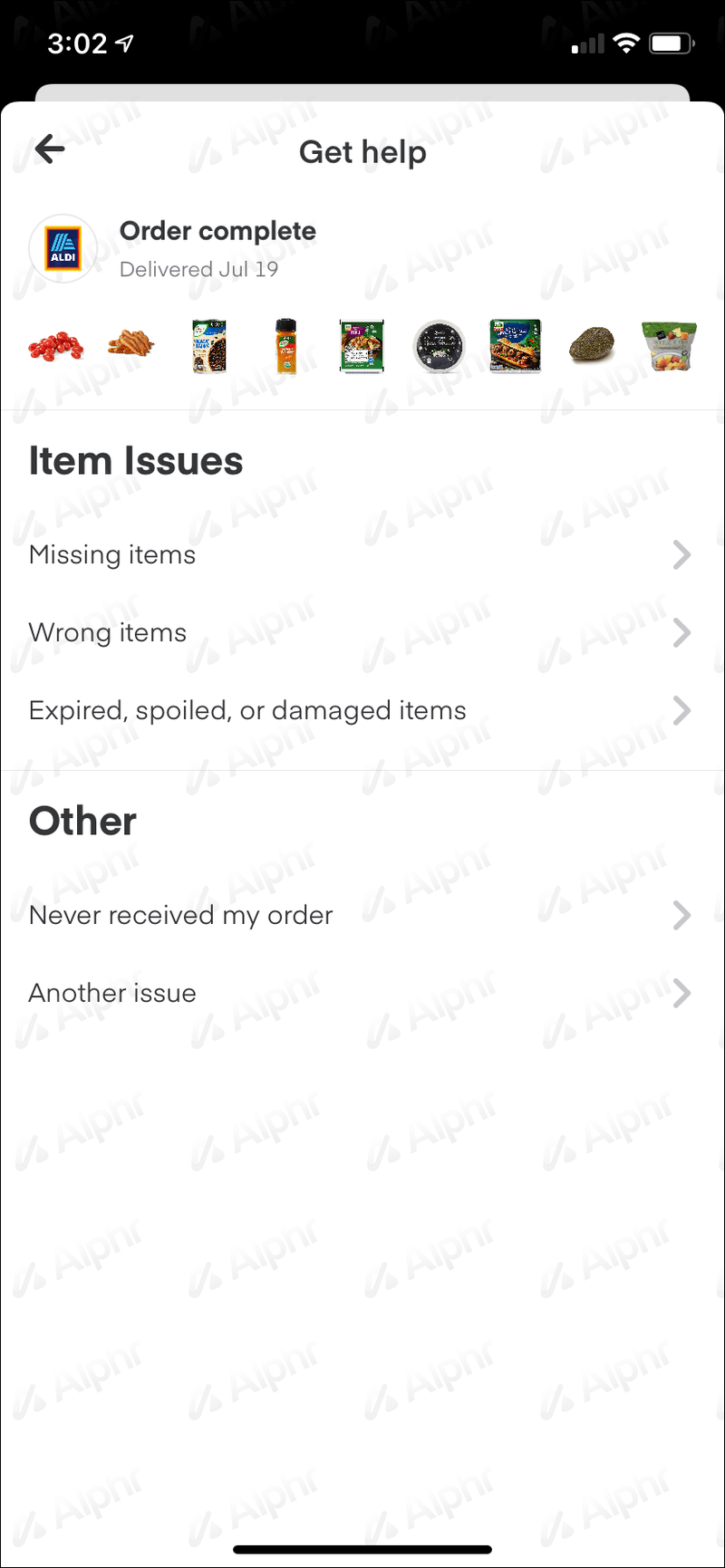
- 문제가 있는 항목에 대해 비용이 청구되었는지 확인합니다.
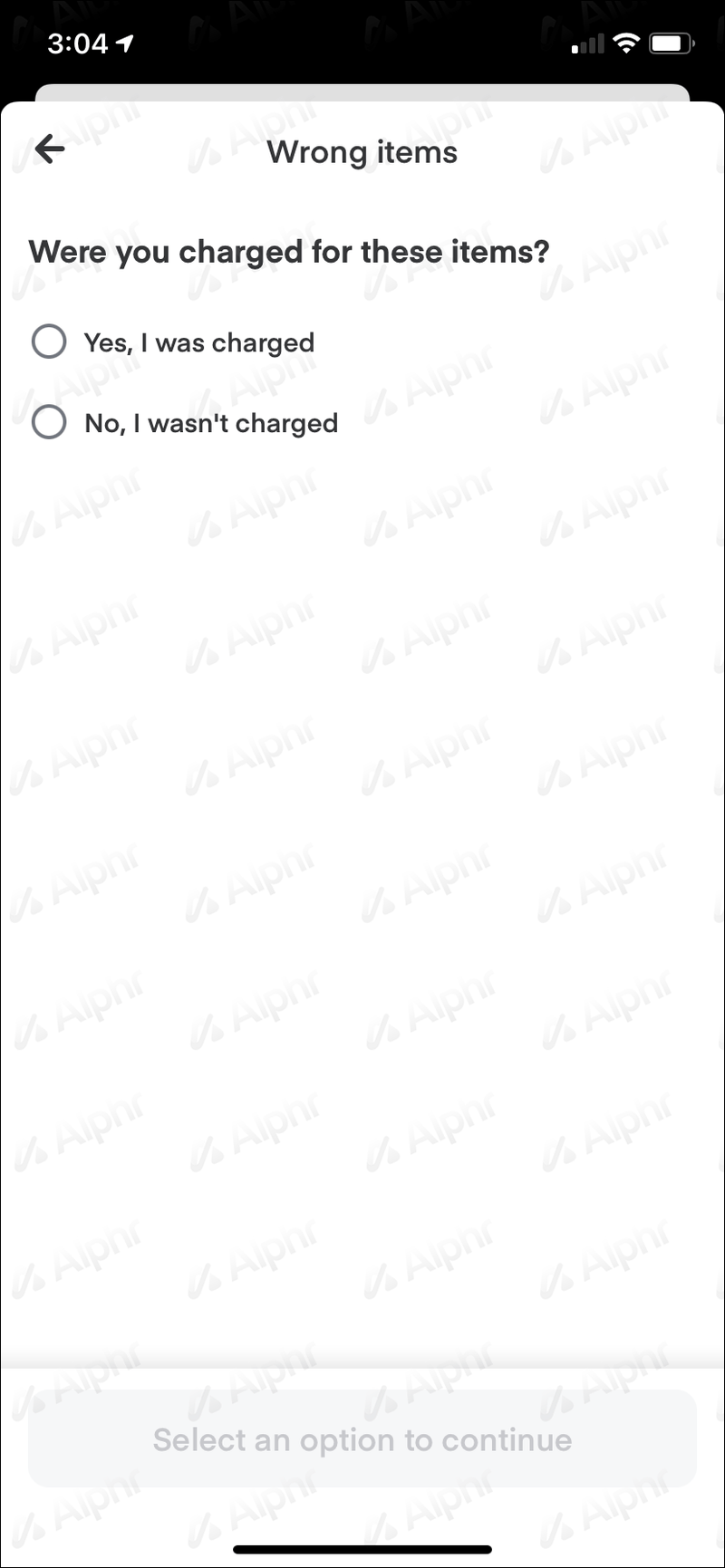
- 영향을 받는 항목을 표시하십시오.
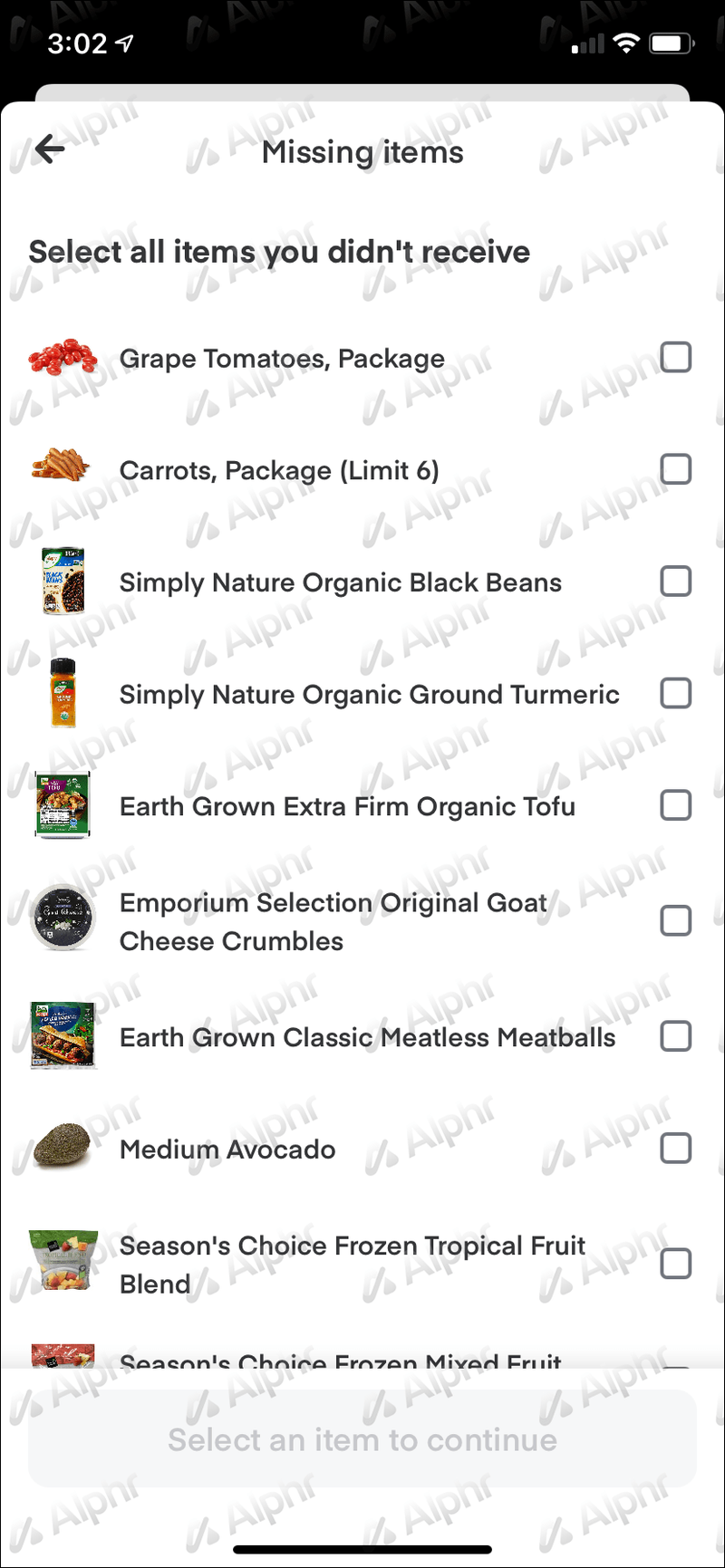
- 환불을 탭합니다.
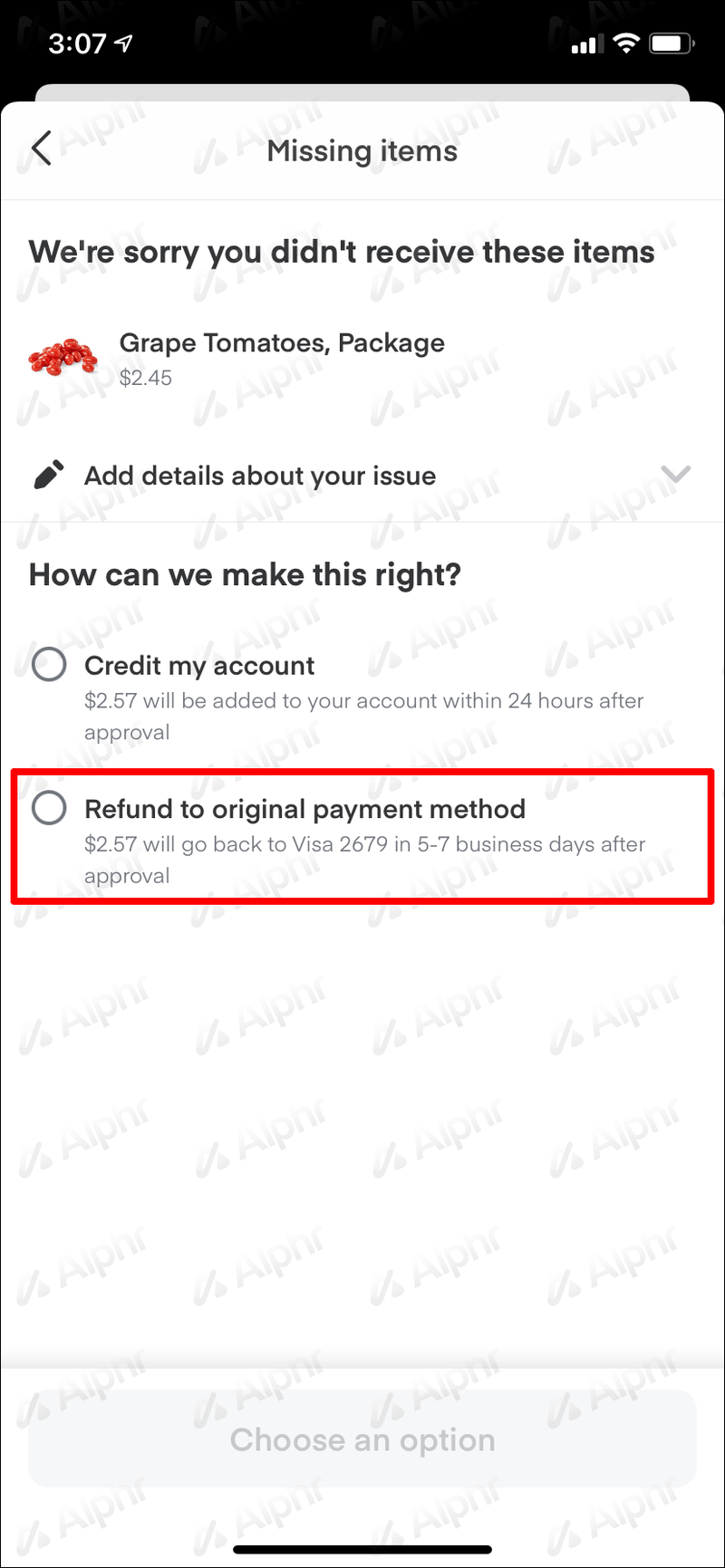
Instacart에서 주문에 대한 환불을 요청하려면 웹사이트 :
- 계정에 로그인합니다.
- 주문으로 이동합니다(왼쪽 상단에 가로줄 3개).
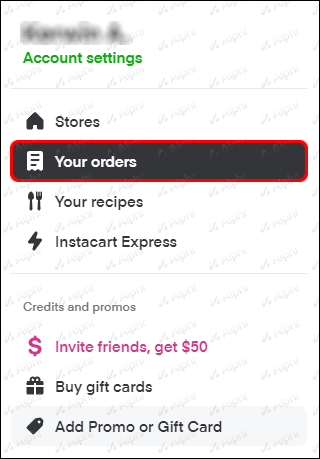
- 영향을 받은 주문에서 문제 보고를 클릭합니다.
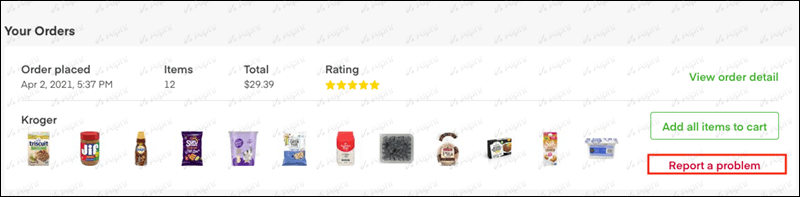
- 팁과 등급을 조정할지 여부를 선택합니다.
- 문제 보고를 선택하고 주문과 관련된 문제를 설명합니다.
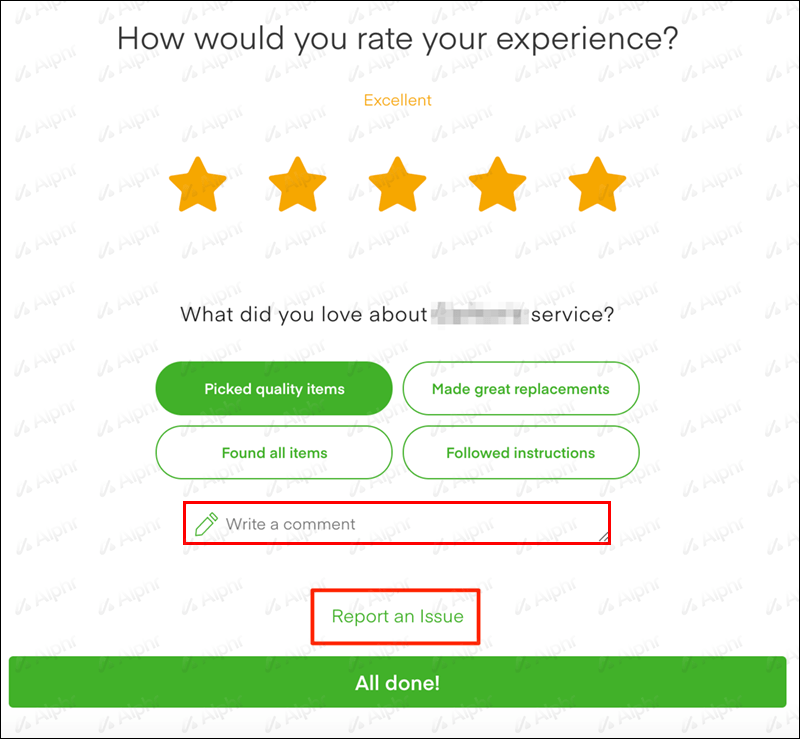
- 환불을 원하는 항목에 대해 비용이 청구되었는지 여부를 지정합니다.
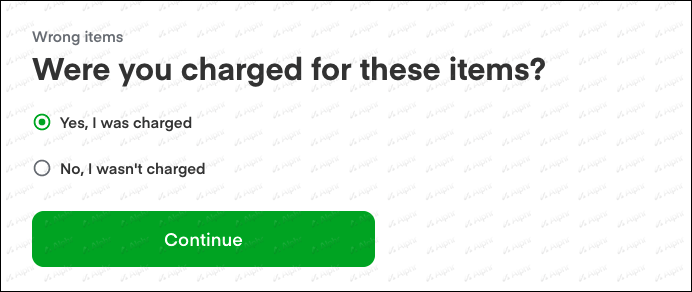
- 영향을 받는 항목을 선택합니다.
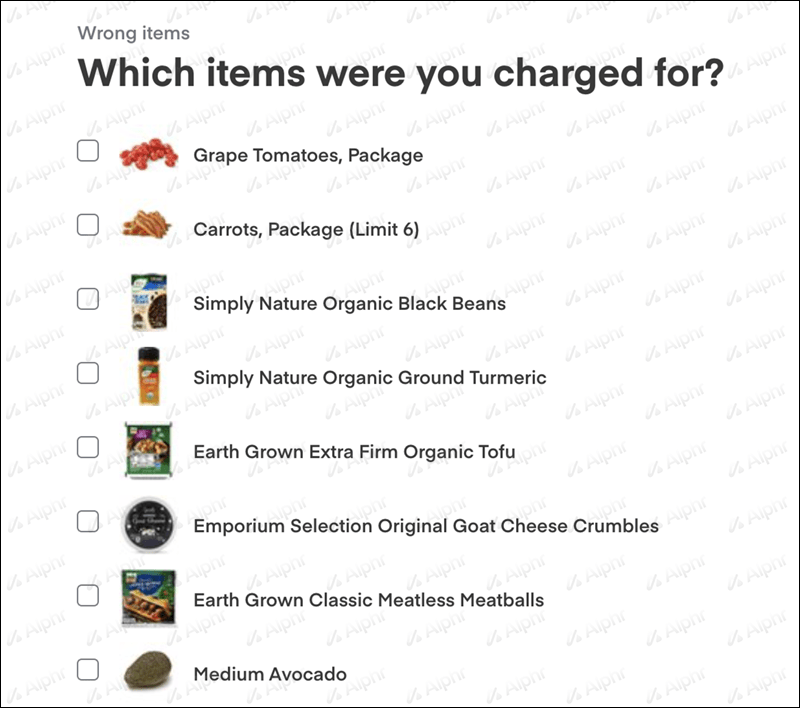
- 환불을 클릭한 다음 모두 완료를 클릭합니다.
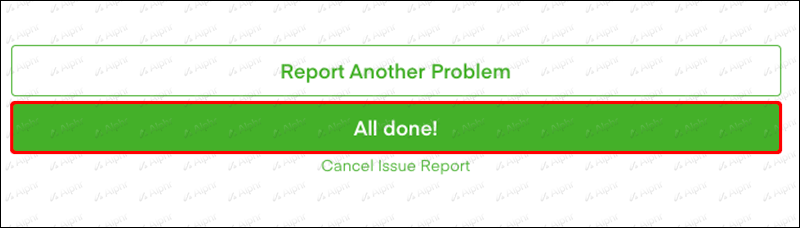
Instacart에서 환불 문의에 대한 확인 이메일을 보내드립니다. Instacart는 귀하의 요청을 즉시 처리하지만 환불은 귀하의 Instacart 계정에 적립되지 않습니다. 대신 자금이 은행이나 신용 카드로 보내집니다.
귀하의 금융 기관에서 귀하의 계좌에 금액을 입금하는 데 영업일 기준 5-10일이 소요될 수 있습니다. 영업일 기준 10일이 지나도 환불을 받지 못한 경우 인스타카트 고객센터 .
주문 당일 환불
문제에 따라 당일 환불을 받을 수 있습니다. 또한 주문 배송 후 24시간 이내에 환불을 요청해야 합니다.
Instacart는 모든 거래에 대해 디지털 영수증을 생성하며 이 영수증에서 당일 환불을 받았는지 빠르게 확인할 수 있습니다. 이 거래는 모바일 앱이나 웹사이트에서 확인할 수 있습니다.
앱에서 디지털 영수증을 여는 방법:
- 주문(오른쪽 하단 모서리에 있음)을 선택합니다.
- 주문 목록에서 보고 싶은 주문을 탭하세요.
- 영수증을 선택합니다.
웹사이트에서 디지털 영수증을 열려면:
- 주문으로 이동합니다(왼쪽 상단 모서리에 있음).
- 보려는 항목에서 주문 세부 정보 보기를 선택합니다.
- 페이지 상단에서 영수증 보기를 탭합니다.
영수증 하단에는 주문에 대한 요금이 표시됩니다. 환불을 받은 경우 총 청구서에서 공제된 금액과 함께 하단에 표시됩니다.
페이팔을 통해 돈을받는 방법
등록된 결제 수단을 확인하시면 환불을 확인하실 수 있습니다. 환불을 반영하는 새 Instacart 총액으로 변경될 이전 청구를 찾으십시오.
특정 상황에서는 앱이나 웹사이트를 사용하지 않고 Instacart 고객 지원 센터에 직접 문의해야 할 수도 있습니다. 여기에는 다음이 포함됩니다.
- 다른 사람의 주문을 받은 경우.
- 환불이 누락되었습니다(영업일 기준 10일이 지났습니다).
- 배송기사님께 문제가 있었습니다.
- Instacart 계정을 완전히 삭제하고 싶습니다.
회사에 직접 연락하려면 고객 지원 번호로 전화하십시오. 또는 도움말 센터 문서 하단에서 도움말 보기를 선택하여 실시간 채팅을 할 수 있습니다.
Instacart 구독을 취소하고 남은 시간 동안 환불을 받는 방법
아마도 당신은 Instacart Express Membership을 시도했고 그것이 당신을 위한 것이 아니라고 결정했을 것입니다. 몇 가지 간단한 단계를 통해 Instacart 구독을 취소할 수 있습니다. 남은 기간에 대한 환불 조건은 아래 취소 안내에 따릅니다.
Instacart Express를 취소하면 멤버십이 즉시 종료됩니다. Instacart 앱에서 구독을 취소하는 방법은 다음과 같습니다.
iPhone에서 스파이웨어를 감지하는 방법
- 계정에 로그인합니다.
- 화면 왼쪽 상단의 메뉴에서 익스프레스 멤버십을 선택합니다.
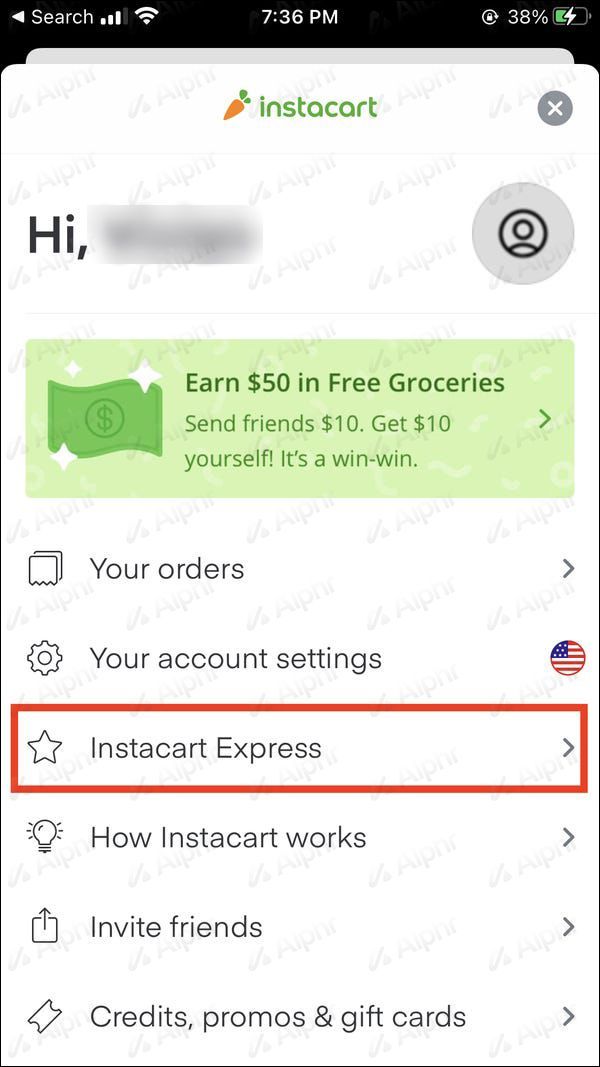
- 페이지 하단의 멤버십 취소를 탭합니다.
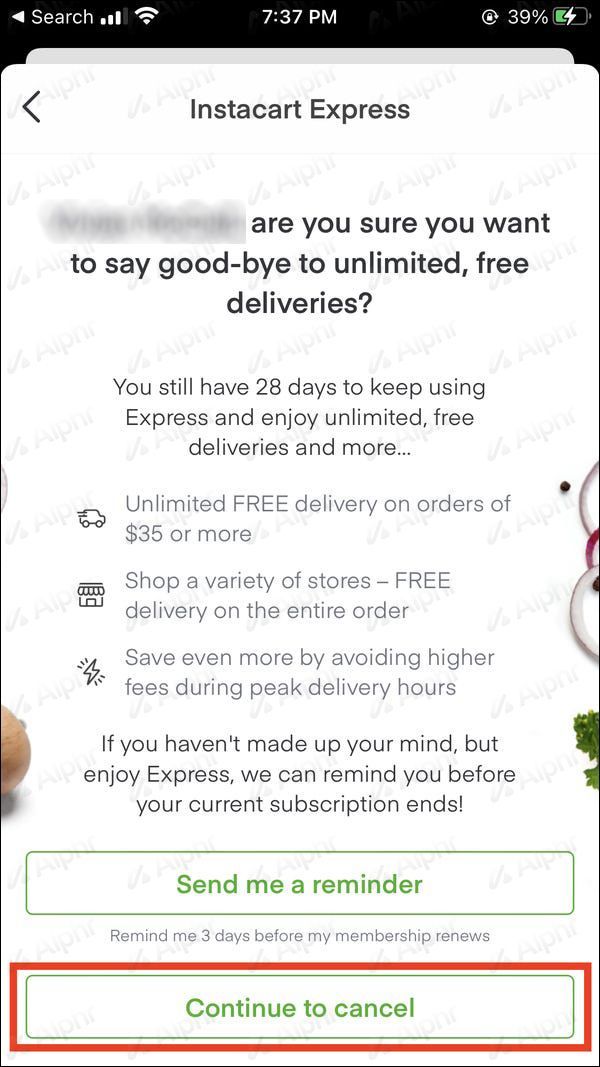
- 계속을 선택하고 취소 이유를 지정합니다.
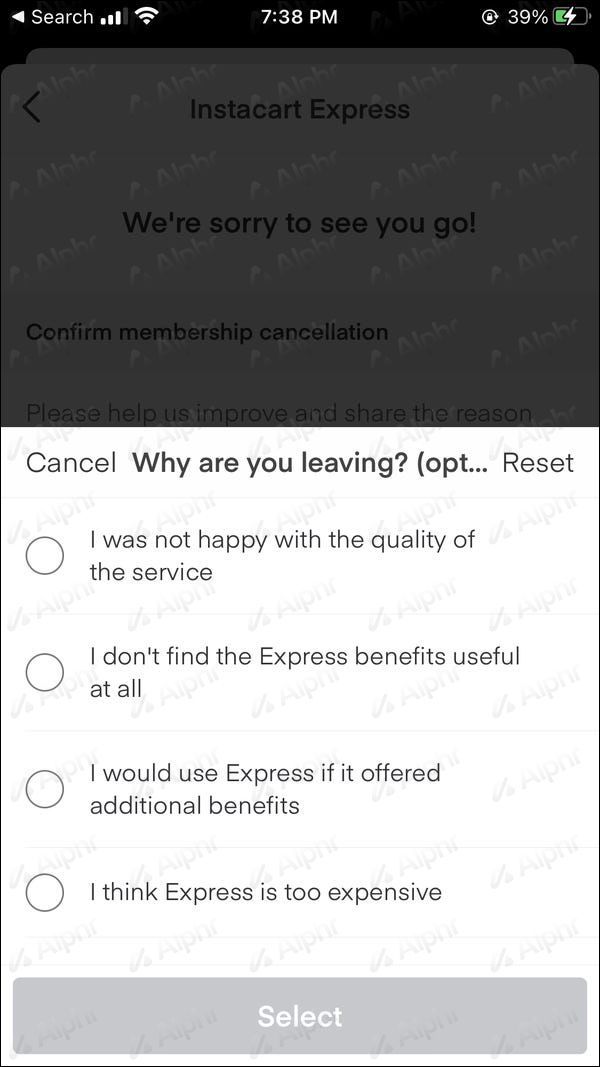
- 취소를 클릭하여 확인합니다.
원하는 경우 Instacart에서 무료 계정을 계속 유지할 수 있습니다. 그러나 계정을 영구적으로 폐쇄하려면 Instacart 고객 서비스에 전화해야 합니다. 계정이 폐쇄되면 기기에서 앱을 삭제할 수 있습니다.
Instacart 웹사이트에서 구독을 취소하는 방법은 다음과 같습니다.
- Instacart 계정에 로그인합니다.
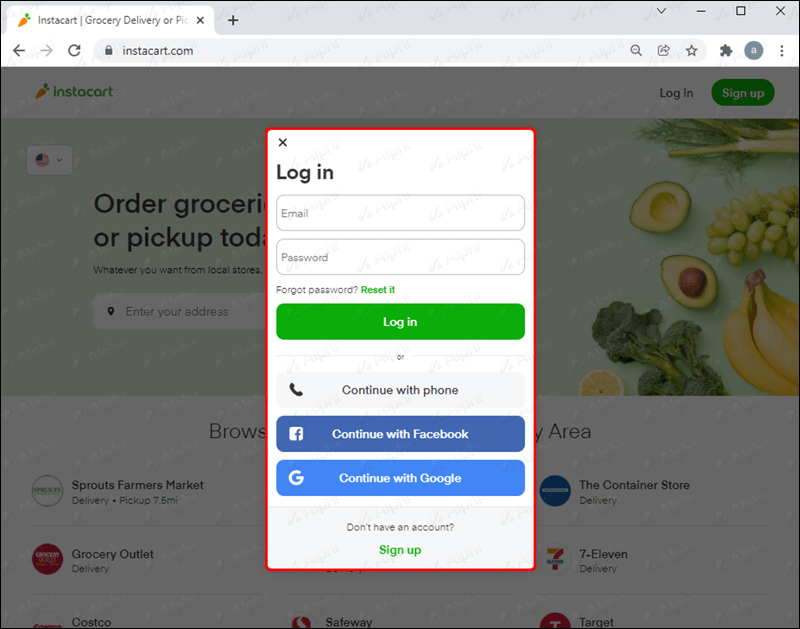
- 오른쪽 상단에서 계정 또는 이름을 탭합니다.
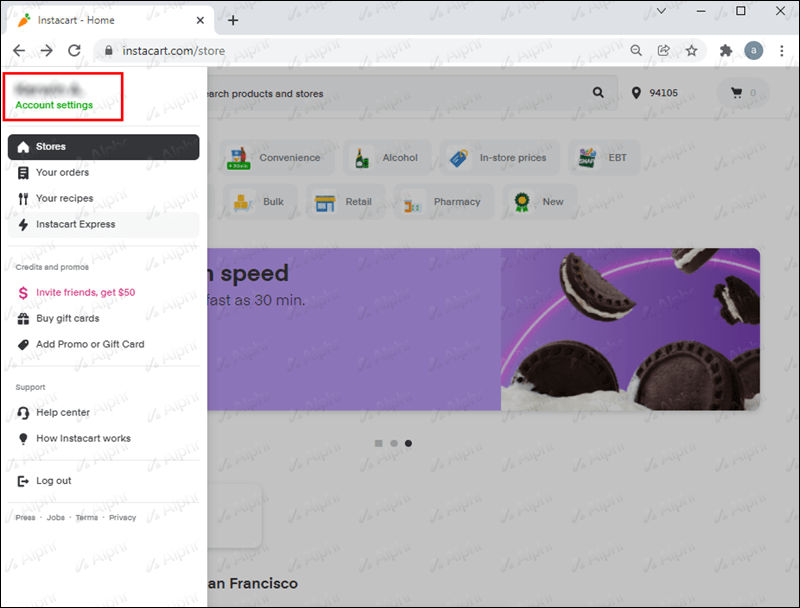
- 내 플랜 변경을 선택합니다.
- 멤버십 종료를 선택합니다.
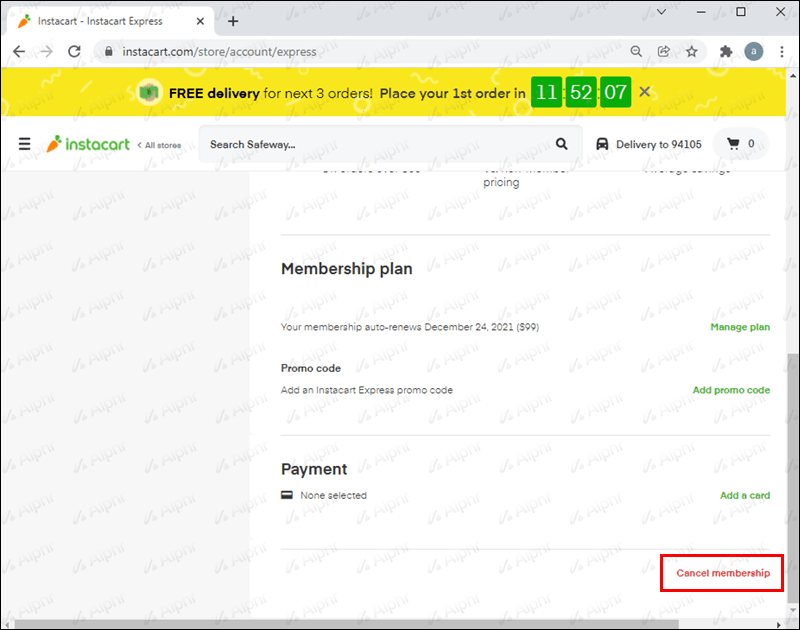
- 취소하려면 계속 옵션을 클릭하십시오.
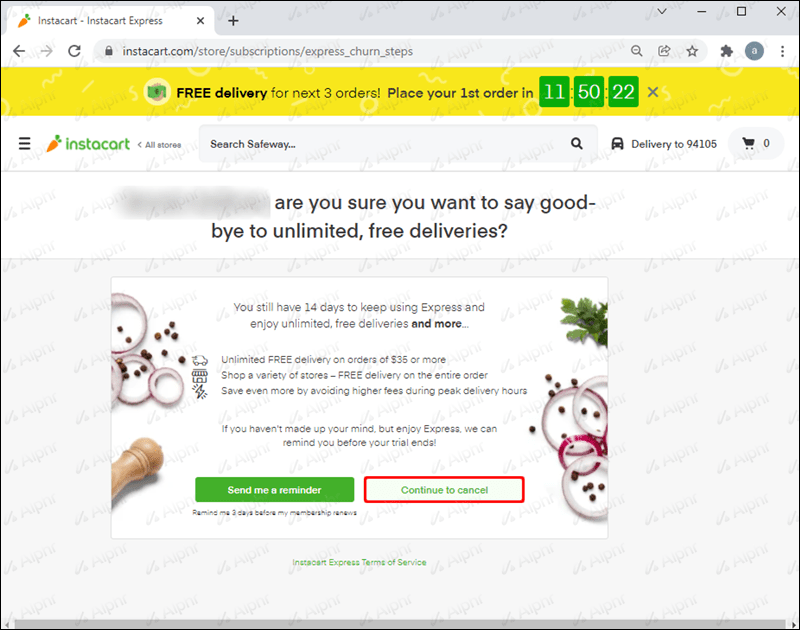
웹사이트는 Express 페이지에 멤버십이 종료되는 날짜를 표시합니다. 그러나 멤버십이 갱신되기 3일 전에 미리 알림을 받을 수 있는 옵션이 있습니다. 취소하기로 마음이 바뀌면 대신 계획을 계속할 수 있습니다.
남은 시간에 대한 환불을 받는 방법
Instacart Express 멤버십은 구독료를 지불한 후 처음 15일 이내에 취소된 경우 환불받을 수 있습니다. 주문하지 않은 경우 서비스는 전체 요금(월별 또는 연간)을 환불합니다.
안타깝게도 가입 후 15일이 지나면 멤버십 환불이 제공되지 않습니다. 이 경우 청구 기간이 끝날 때까지 무료 배송을 받으며 해당 기간에 멤버십 갱신을 거부해야 합니다.
Instacart Express 멤버십이 거의 만료되고 갱신하지 않기로 결정했다면 미리 구독을 취소하십시오. 실수로 멤버십이 자동 갱신되는 경우 15일 이내에 환불을 요청하거나 결제 주기가 종료될 때까지 기다려야 합니다.
옛날 방식으로 쇼핑하기
COVID-19 전염병 동안 Instacart 및 기타 음식 배달 회사는 수많은 가정에서 식료품을 쇼핑하는 새로운 정상적인 방법이 되었습니다. 그들의 비접촉 배달 옵션은 사람들에게 건강 안전을 제공했습니다.
세상이 다시 열리기 시작하면서 쇼핑객들은 다시 옛날 방식으로 쇼핑하기 위해 상점으로 몰려들기 시작했습니다. 그러나 Instacart는 우수한 고객 서비스 제공을 우선시하기 때문에 충성도가 높은 고객에게 편리한 쇼핑 옵션으로 남아 있습니다.
Instacart 또는 기타 음식 배달 서비스에서 식료품을 주문하셨습니까? 문제가 있었나요? 어떻게 해결되었습니까? 아래 의견 섹션에 알려주십시오.